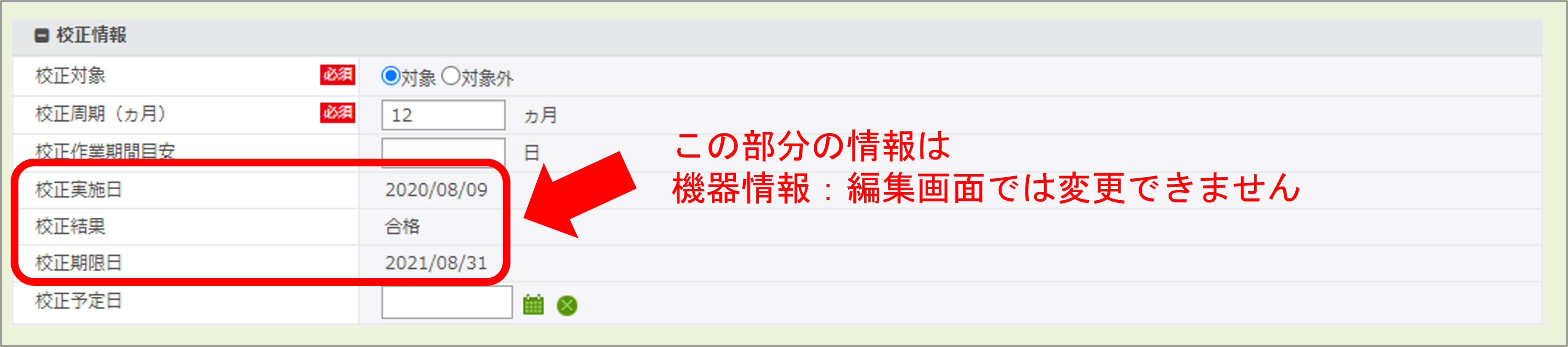機器を交換した時のデータ変更方法
故障した計測器の修理ができず機器交換となる場面は時々あると思いますが、その時にMyAssets上のデータをどのように登録、又は変更するか2つのパターンでご紹介します。
それぞれのパターンで登録した場合の校正実施日などのデータ更新の方法も解説します。

1.パターン①
1つ目は、新しい計測器に故障した機器とは別の機器管理番号を付け新規登録をするパターンです。
新規登録は機器情報メニューの新規作成ボタンから、又はExcel取込による方法がありますが、故障機器の機器情報をコピーして登録することもできます。
※新しい機器管理番号は他と重複しないユニークな番号を付けてください
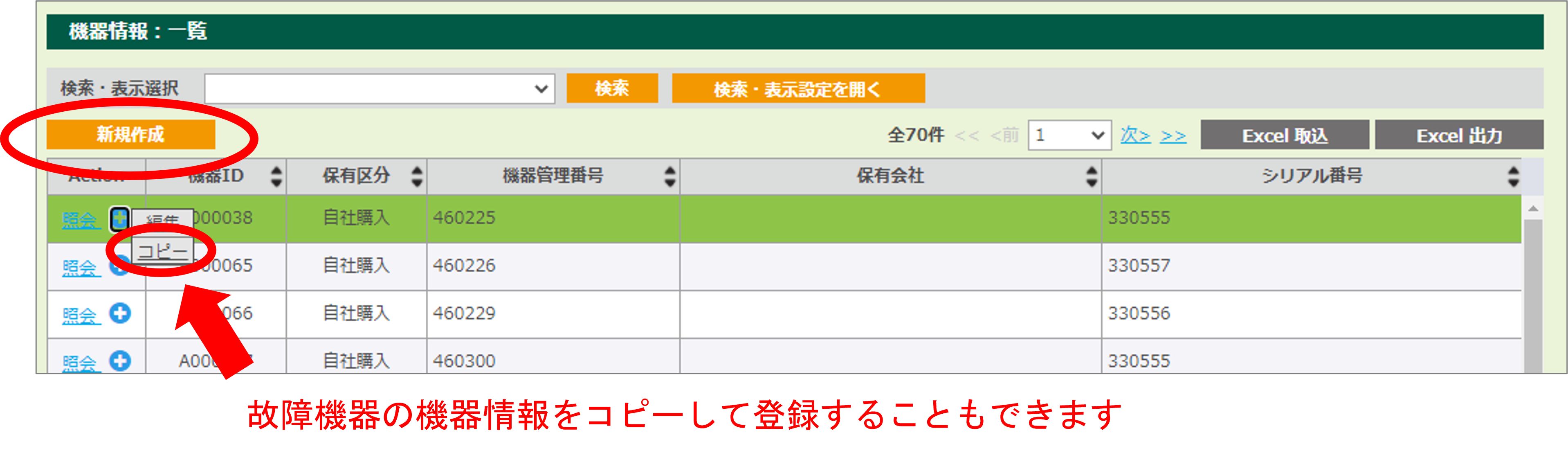
故障した機器を廃棄した場合は、機器情報の編集画面の最下部に廃棄/返却情報を登録できます。

2.パターン①校正実績との連携
廃棄/返却情報にて、「廃棄済み」とした場合でも登録されている校正実績は消えません。
ただし、校正実績メニューではAction項目の編集が選択できなくなり、照会ボタンのみの表示に変わります。
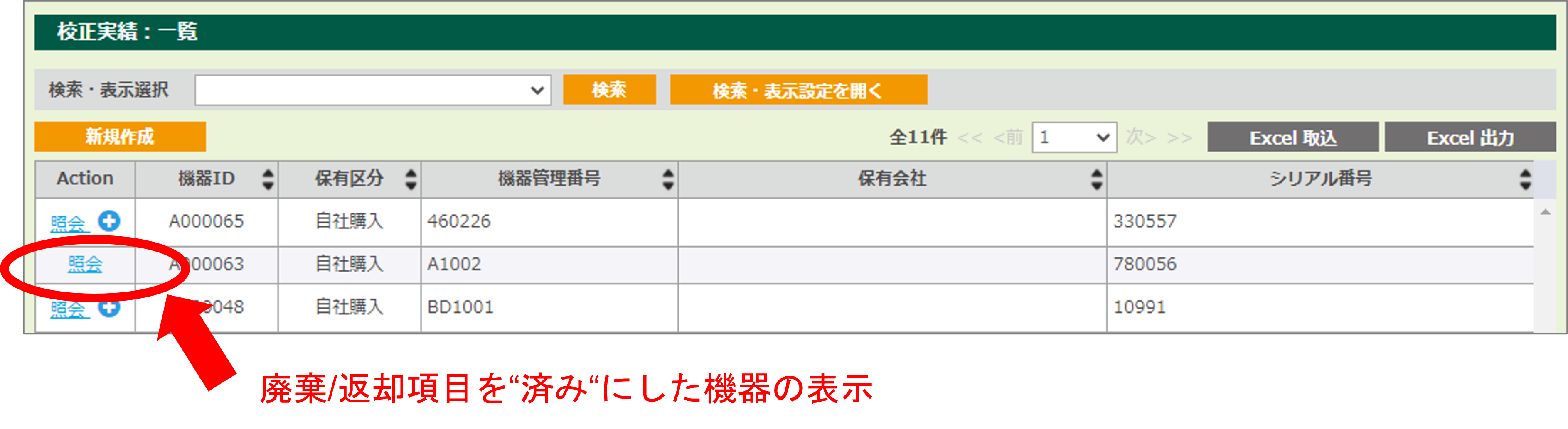
また、交換した新しい機器の校正実績は、校正実績メニューにて登録ください。
なお、新規登録ボタンから1件ずつ登録する場合は新しい「機器管理番号」を、Excel取込による方法で登録する場合は機器情報を登録した際に自動発番される「機器ID」を必ず指定してください。
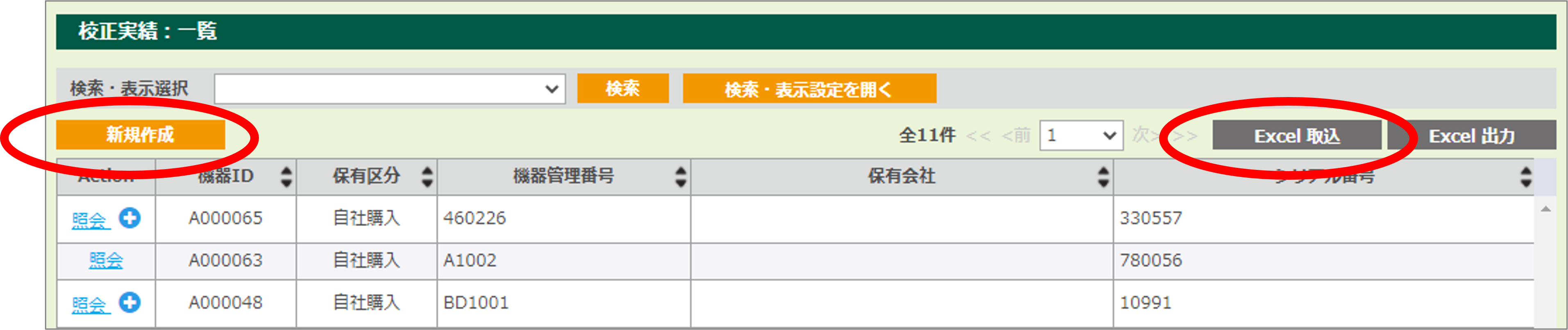
3.パターン②
2つ目は機器管理番号は変えずにシリアル番号のみを変更するパターンです。
基本的には機器情報メニューで対象となる機器管理番号を検索し、編集画面でシリアル番号を新しい番号に変更します。
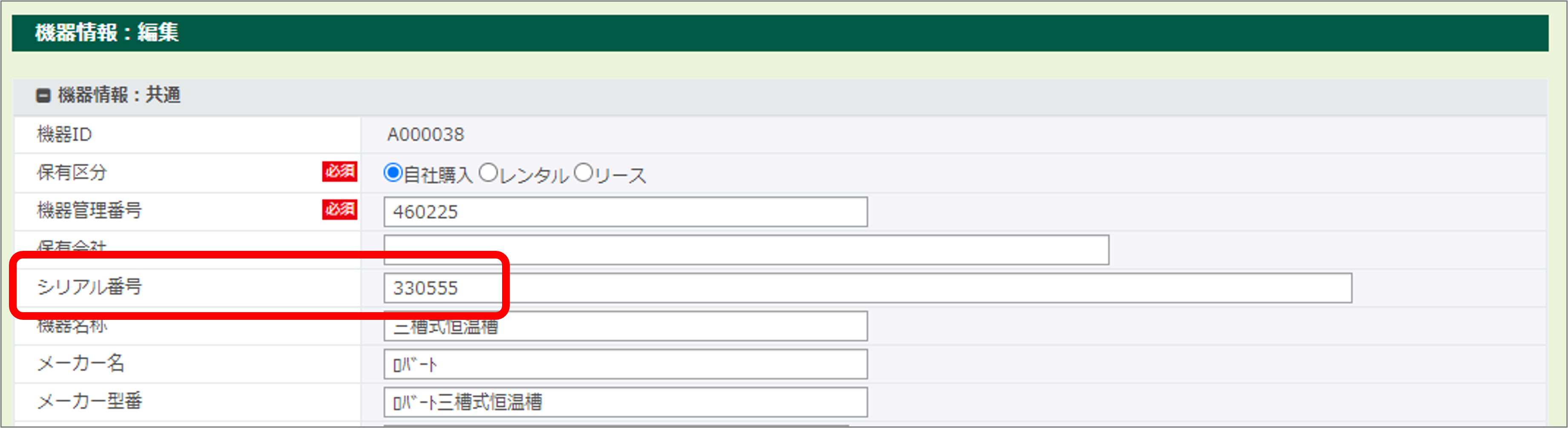
4.パターン②校正実施日の変更
新しい機器の校正実施日は、校正実績メニューにて実績のレコードを1件追加登録をすると機器情報にも反映されます。
校正実績を新規登録ボタンから1件ずつ登録する場合は「機器管理番号」を、Excel取込による方法で登録する場合は「機器ID」を必ず指定してください。
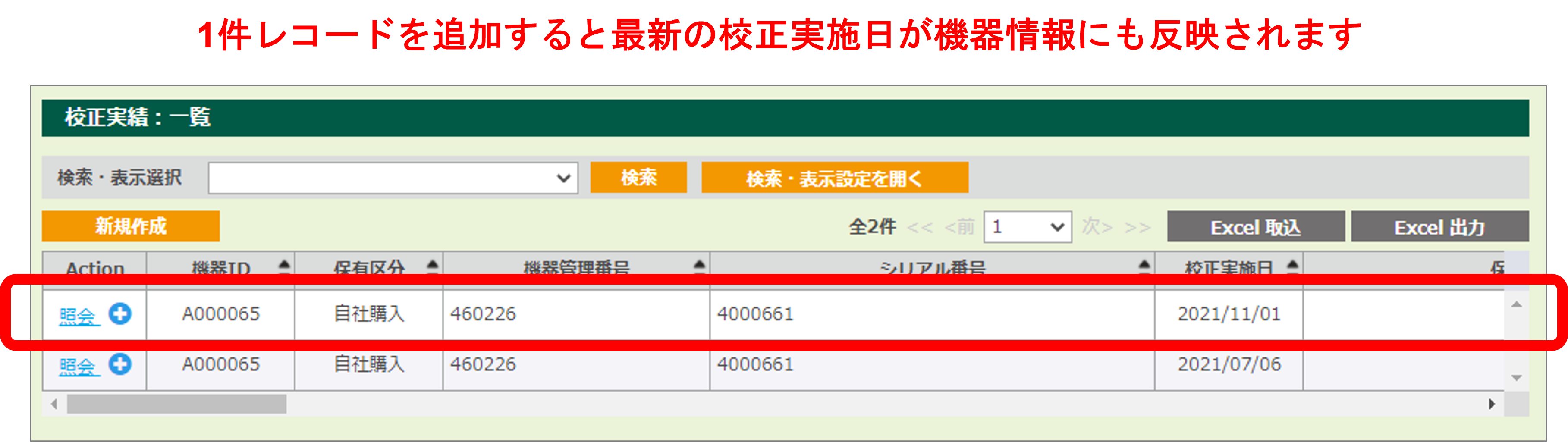
なお、新しい校正実績を追加登録しても旧シリアル番号の校正実績は消えずに残ります。
どちらのパターンで管理するかはお客さまの管理方針によると思いますが、MyAssets上はどちらも可能ですので機器の交換が生じた場合は変更方法をご検討ください。
今回の講座は以上になります。